Supprimez les filigranes de votre PDF
Supprimez rapidement les filigranes de vos fichiers PDF. Notre outil professionnel garantit des résultats de haute qualité sans tracas.
Guide de l'Outil de Suppression de Filigrane
Découvrez notre technologie intelligente de suppression de filigrane et choisissez la méthode de traitement la plus adaptée à vos documents
Mode Automatique
Détection intelligente en un clic, suppression rapide des filigranes courants
Utilise des algorithmes d'apprentissage automatique pour identifier et supprimer automatiquement les types de filigranes courants dans les PDF, y compris les filigranes de texte, d'image et de marquage.
Idéal Pour
Filigranes des applications de bureau
Filigranes ajoutés par les éditeurs de documents en ligne
Filigranes PDF des applications mobiles
Utilisateurs incertains du type de filigrane
Avantages
Opération simple, aucune connaissance professionnelle requise
Vitesse de traitement rapide et haute efficacité
Prend en charge plusieurs types de filigranes
Limitations
Peut avoir une efficacité limitée sur les filigranes complexes ou spéciaux
Ne peut pas gérer les filigranes hautement intégrés au contenu principal
Mode Contenu Dupliqué
Détecte et supprime les éléments de contenu apparaissant de manière répétée
Scanne intelligemment l'ensemble du document pour identifier les images, textes ou éléments graphiques identiques qui apparaissent de manière répétée sur plusieurs pages, particulièrement adapté pour supprimer le contenu de filigrane qui apparaît sur chaque page.
Idéal Pour
Documents multi-pages avec des filigranes identiques sur chaque page
Filigranes de logo ou d'icône apparaissant de manière répétée
Éléments fixes dans les documents de modèle sur chaque page
Avantages
Identifie précisément le contenu identique sur plusieurs pages
Aperçu et suppression sélective d'éléments spécifiques
Spécialisé dans la gestion des filigranes répétés régulièrement
Limitations
Nécessite que les filigranes apparaissent de manière répétée sur plusieurs pages
Le document doit avoir plus de 2 pages
Mode Image
Suppression spécialisée des filigranes d'image dans les PDF
Se concentre sur la détection et la suppression de divers types de filigranes d'image dans les PDF, en particulier les filigranes d'image de fond, les identifiants de logo, les tampons électroniques et autres éléments d'image.
Idéal Pour
Filigranes d'image de fond dans les documents
Filigranes de logo d'entreprise ou d'identifiant de marque
Tampons électroniques et filigranes d'image de signature
Avantages
Algorithmes de traitement d'image spécialement optimisés
Maintient l'intégrité des autres contenus
Prend en charge divers formats d'image
Limitations
Ne traite que les éléments de type image dans les documents
Mode Texte
Supprime précisément les filigranes de texte spécifiés
En spécifiant le contenu exact du texte du filigrane, localise précisément et supprime les filigranes de texte dans les PDF, prenant en charge diverses polices et styles.
Idéal Pour
Cas où le contenu du texte du filigrane est connu
Scénarios nécessitant la suppression de texte spécifique
Filigranes de texte avec un contraste clair contre l'arrière-plan
Avantages
Précision maximale
Ne supprimera pas accidentellement d'autre contenu
Vitesse de traitement rapide
Limitations
Nécessite une saisie précise du texte du filigrane
Prend uniquement en charge le texte sélectionnable/copiable, pas le texte dans les images
Conseils d'Utilisation et Dépannage
Meilleures Pratiques
Essayez d'abord le Mode Automatique - il fonctionne pour la plupart des filigranes courants
Si le Mode Automatique ne fonctionne pas bien, essayez d'autres modes spécialisés
Utilisez le Mode Contenu Dupliqué pour les filigranes identiques apparaissant sur chaque page
Gardez une sauvegarde du document original au cas où une récupération serait nécessaire
Combinez plusieurs modes pour de meilleurs résultats - traitez d'abord les filigranes principaux, puis gérez les parties restantes
Dépannage
- Vous n'avez supprimé que quelques filigranes ? Essayez un mode d'abord, puis utilisez d'autres modes pour gérer les filigranes restants
- Vous avez accidentellement supprimé du contenu normal ? Utilisez un mode plus précis pour retraiter
- Temps de traitement long pour les gros fichiers ? Considérez diviser le document d'abord
- Impossible de supprimer les filigranes dans les images ? Nous ne prenons pas en charge la suppression des filigranes à l'intérieur des images insérées
- Certains filigranes ne peuvent toujours pas être supprimés ? Vous avez peut-être rencontré des situations complexes, veuillez contacter le support technique
Besoin d'ajouter un filigrane PDF ? Utilisez notre Outil d'ajout de filigrane PDF
Comment supprimer un filigrane d'un fichier PDF en ligne
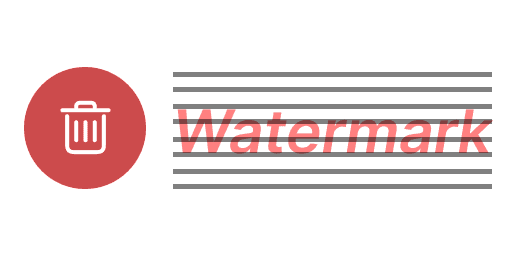
- Étape 1 : Sélectionnez le fichier PDF que vous souhaitez traiter.
- Étape 2 : Choisissez le type de filigrane que vous souhaitez supprimer (automatique, texte ou image).
- Étape 3 : Suivez les instructions pour spécifier le texte ou sélectionner les images à supprimer.
- Étape 4 : Cliquez sur 'Supprimer le filigrane' pour traiter le PDF et télécharger le résultat.
Pourquoi choisir notre Suppresseur de filigrane PDF
Éliminez facilement les filigranes de vos PDF en quelques clics, offrant une expérience sans tracas qui maintient vos documents propres et professionnels, sans aucune connaissance technique requise.
Nous accordons la priorité à la confidentialité et à la sécurité de vos documents, en veillant à ce que vos fichiers soient traités de manière sécurisée et confidentielle, minimisant ainsi les risques de violation de données ou d'accès non autorisé.
Notre interface intuitive et conviviale rend simple la suppression des filigranes, quel que soit votre niveau de compétence technique. Naviguez et utilisez notre outil facilement.
Découvrez une qualité inégalée dans la suppression des filigranes, qui laisse vos documents impeccables et professionnels. Notre technologie avancée garantit qu'il ne reste aucune trace de filigrane.
Profitez de vitesses de traitement ultra-rapides qui vous font gagner un temps précieux. Nos algorithmes efficaces garantissent que vos documents sont traités et prêts à être téléchargés en quelques secondes.
Intégrez parfaitement nos services cloud populaires pour une gestion et un stockage faciles des documents. Accédez et gérez vos PDFs avec filigrane à tout moment, n'importe où grâce à nos solutions basées sur le cloud.
Foire aux questions sur la suppression des filigranes PDF
Comment fonctionne le Suppresseur de filigrane PDF ?
Notre Suppresseur de filigrane PDF utilise des algorithmes avancés pour détecter et supprimer les filigranes de vos fichiers PDF, garantissant un résultat propre et professionnel. Cet outil élimine efficacement tous les filigranes visibles de vos documents.
Mon document est-il en sécurité pendant le processus de suppression des filigranes PDF ?
Oui, la confidentialité et la sécurité de votre document sont nos principales priorités. Nous traitons vos fichiers de manière sécurisée et confidentielle, pour garantir qu'il n'y ait aucun accès non autorisé ou violation de données pendant le processus de suppression des filigranes PDF.
Puis-je supprimer à la fois des filigranes texte et des filigranes image des PDF ?
Oui, notre outil peut supprimer à la fois des filigranes texte et des filigranes image des PDF. Il vous suffit de télécharger votre PDF et notre système détectera et supprimera les filigranes pour vous, rendant vos documents PDF propres et professionnels.
Dois-je installer un logiciel pour supprimer les filigranes PDF ?
Aucune installation n'est requise. Notre Suppresseur de filigrane PDF est un outil basé sur le web que vous pouvez utiliser directement depuis votre navigateur, rendant le processus de suppression des filigranes PDF facile et pratique.
Quels formats de fichiers sont pris en charge pour la suppression des filigranes ?
Actuellement, notre outil prend en charge uniquement les fichiers PDF pour la suppression des filigranes. Nous travaillons à étendre la prise en charge à d'autres formats de fichiers pour faciliter encore plus la suppression des filigranes sur différents types de documents.
Y a-t-il une limite de taille de fichier ou de nombre de pages pour la suppression des filigranes PDF ?
Il n'y a pas de limite stricte de taille de fichier ou de nombre de pages pour la suppression des filigranes PDF. Cependant, les fichiers plus volumineux peuvent prendre plus de temps à traiter en fonction de leur complexité et de leur taille.
Combien de temps prend le processus de suppression des filigranes PDF ?
Le temps de traitement pour la suppression des filigranes des PDF dépend de la taille et de la complexité du document. En général, il suffit de quelques minutes pour supprimer les filigranes de la plupart des PDFs.
Comprendre les filigranes PDF
Les filigranes PDF sont couramment utilisés pour indiquer le statut, la propriété ou la confidentialité d'un document. Ils peuvent être ajoutés à un PDF de différentes manières, notamment par le texte, les images ou les chemins graphiques.
Les filigranes texte sont généralement ajoutés avec des polices spécifiques, des tailles et des angles pour les rendre visibles. Les filigranes image peuvent être des logos ou d'autres graphiques incorporés dans les pages PDF. Les chemins graphiques, souvent utilisés dans les logiciels professionnels, créent des motifs complexes qui superposent le contenu du document.
Pour supprimer ces filigranes, notre outil utilise des algorithmes avancés pour détecter et éliminer le texte aux angles spécifiques, identifier et supprimer les images incorporées, ainsi que pour effacer les chemins graphiques. Cela garantit que vos documents PDF sont propres et professionnels, sans aucun filigrane indésirable.